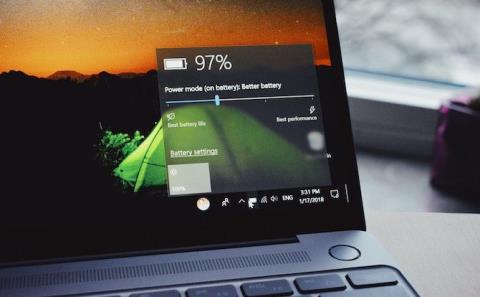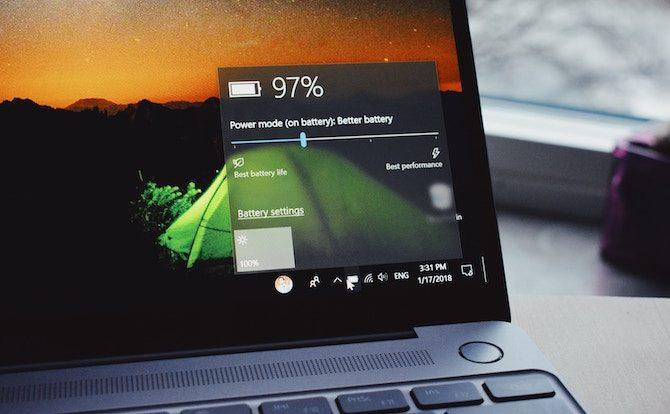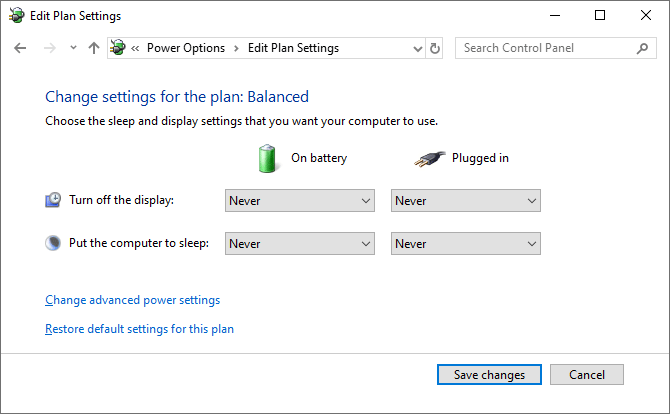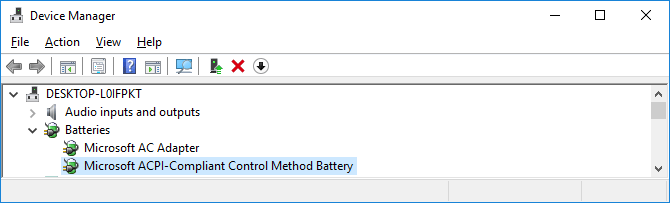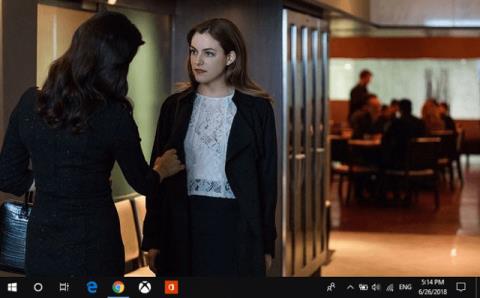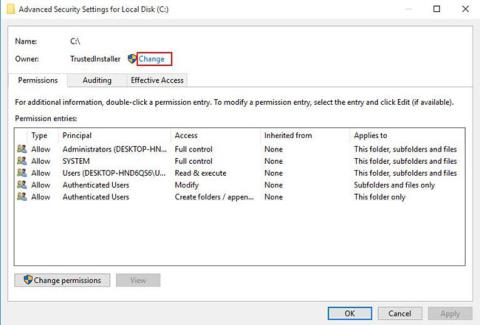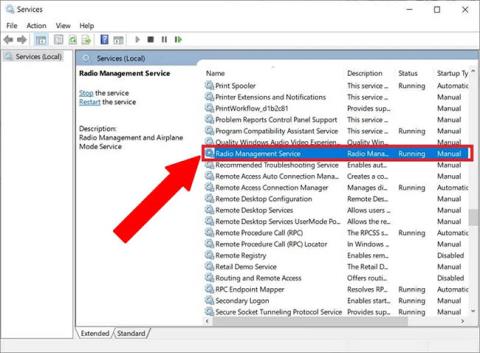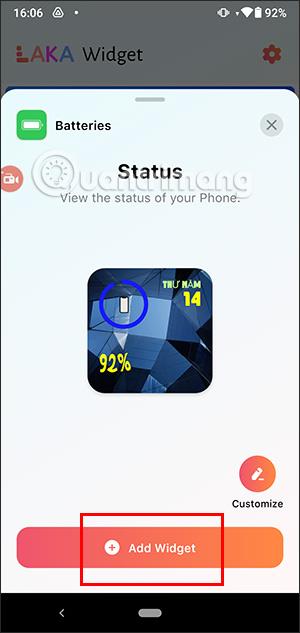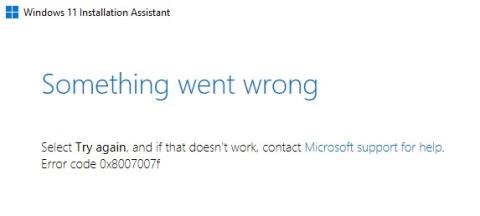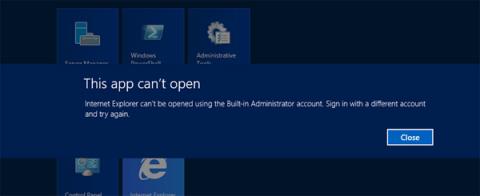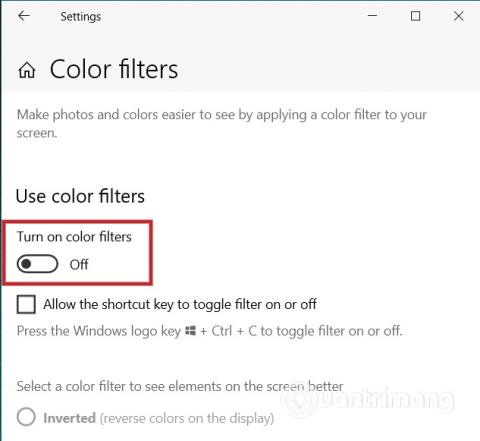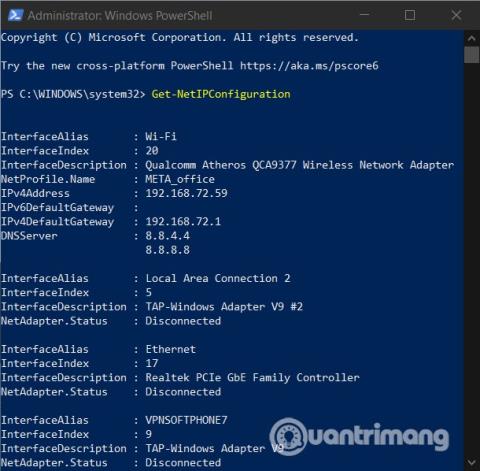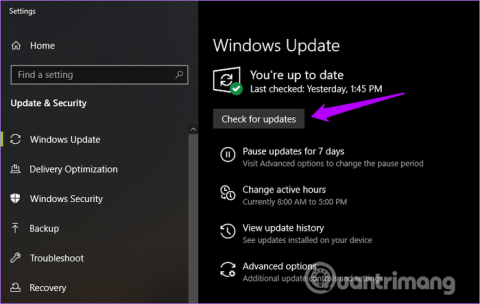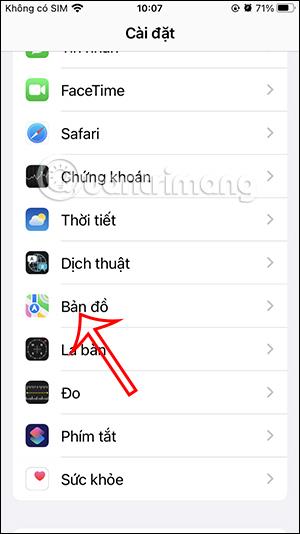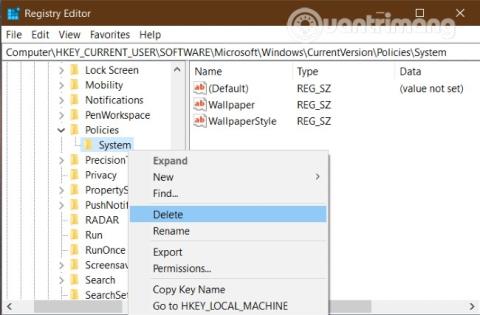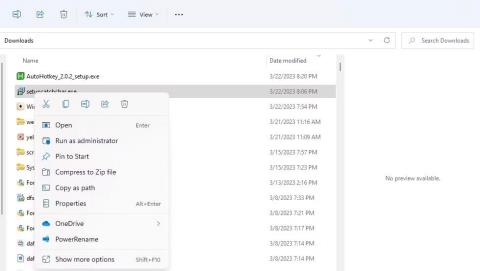Vai jums ir problēma, ka jūsu Windows 10 klēpjdators parāda nepareizu informāciju par akumulatoru, pēkšņi izslēdzas, bet joprojām parāda daudz akumulatora? Tā varētu būt akumulatora aparatūras vai Windows programmatūras kļūda. Šajā rakstā ir sniegti norādījumi, kā novērst kļūdu, kas saistīta ar nepareizas akumulatora procentuālās vērtības rādīšanu operētājsistēmā Windows 10.
Klēpjdatoru baterijas nedarbojas mūžīgi
Ne visi klēpjdatoru akumulatori ir vienādi. Klēpjdatoru akumulatoru jauda ir noteikta miliampērstundās (mAH). Jo augstāka ir mAH vērtība, jo vairāk enerģijas akumulators satur. Kopumā, jo dārgāks ir akumulators, jo labāk, taču, ja neesat pārliecināts, varat pārbaudīt ražotāja specifikācijas.
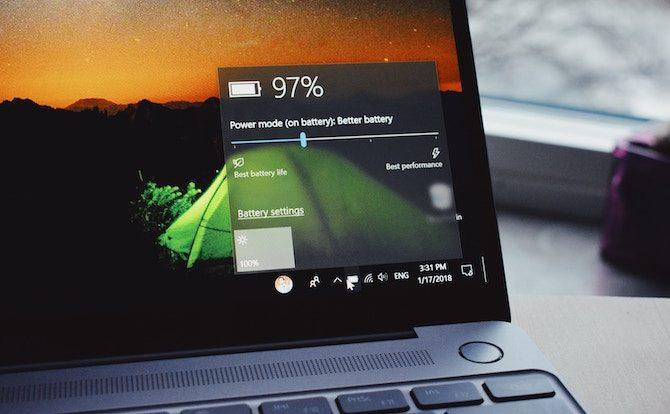
Tas, cik ilgi klēpjdatora akumulators darbojas bez nepieciešamības atkārtoti uzlādēt, ir atkarīgs no datora lietošanas veida. Ekrāna atstāšana ar maksimālu spilgtumu, videoklipu skatīšanās un lielas programmatūras palaišana ir lietas, kas ātrāk izlādē akumulatoru.
Neatkarīgi no tā, cik rūpīgi izmantojat klēpjdatoru, kopējā akumulatora jauda laika gaitā samazināsies. Katram akumulatoram ir noteikts uzlādes un uzlādes ciklu skaits. Tos ietekmē arī vides faktori, piemēram, temperatūra. Protams, akumulators neiztur tik ilgi kā klēpjdatoram. Parasti akumulatora darbības laiks samazināsies pēc 18 līdz 24 mēnešiem lietošanas.
Varat izmantot akumulatora stāvokļa pārbaudītāju, lai labāk izprastu, kā tas darbojas.
Atlikušais akumulatora darbības laiks ir paredzams
Pirms došanās uz tālāk norādītajiem risinājumiem, jums vajadzētu saprast, kā aprēķināt akumulatora darbības laiku.
Windows akumulatora darbības laika aprēķini ir tikai aprēķini. Tas ir balstīts uz to, kas tiek darīts datorā, un tiek pieņemts, ka tas turpināsies ar šīm darbībām.
Ja skatāties videoklipus vai spēlējat spēles, sistēma Windows nenovērtēs daudz atlikušā laika.

Tomēr, ja pārtraucat spēlēt, samazina ekrāna spilgtumu un atverat tikai Word dokumentu, akumulatora atlikušo stundu skaits palielināsies.
Šis skaitlis mainās arī tad, ja jūs aktīvi neko nedarāt, ja fonā ir programma, kas instalē atjauninājumus.
Tāpēc, ja atlikušās stundas palielinās vai samazinās atkarībā no veiktās darbības, tas ir normāli, bet, ja jūsu klēpjdators pēkšņi izslēdzas par 30%, tad noteikti ir problēma.
Kalibrējiet klēpjdatora akumulatoru
Ja klēpjdatora akumulatora mērītājs parāda neprecīzus skaitļus, labākais veids, kā atrisināt šo problēmu, ir to kalibrēt. Dariet to, palaižot akumulatoru no pilnas uzlādes līdz pilnai un pēc tam vēlreiz pilnībā uzlādējot.
Šis process nenodrošina papildu jaudu un nepalielina klēpjdatora akumulatora darbības laiku , taču ļaus Windows precīzi nolasīt akumulatora darbības laiku.
1. Pielāgojiet enerģijas plānu
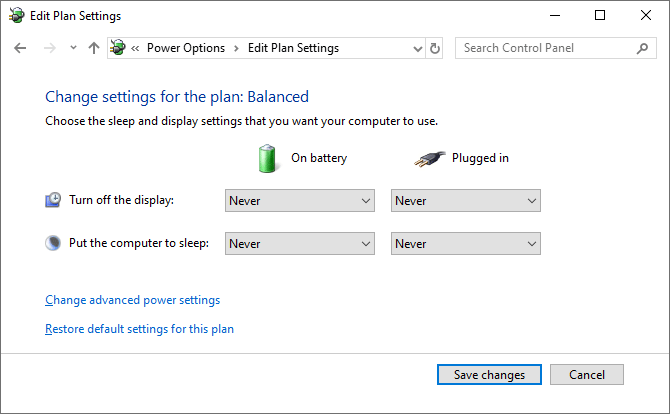
1. darbība. Lai sāktu, ar peles labo pogu noklikšķiniet uz akumulatora ikonas uzdevumjoslā . Noklikšķiniet uz Enerģijas opcijas un pēc tam kreisajā izvēlnē noklikšķiniet uz Mainīt, kad dators guļ .
2. darbība. Ņemiet vērā pašreizējos iestatījumus, jo vēlāk tie būs jāatiestata. Mainiet visu uz Nekad un noklikšķiniet uz Saglabāt izmaiņas .
3. darbība. Noklikšķiniet uz Mainīt papildu jaudas iestatījumus . Izvērsiet Akumulators , pēc tam izvērsiet Kritiskais akumulatora līmenis . Ierakstiet pašreizējo procentuālo daļu vēlākai lietošanai. Noklikšķiniet uz akumulatora uzlādes procenta un iestatiet to uz zemāko iespējamo līmeni.
4. darbība. Izvērsiet Kritiskā akumulatora darbība un pārliecinieties, vai Ieslēgts akumulators ir iestatīts uz Hibernate . Ja nē, noklikšķiniet, lai to mainītu.
5. darbība . Kad esat pabeidzis, noklikšķiniet uz Labi , lai saglabātu izmaiņas.
2. Uzlādējiet savu klēpjdatoru
Pievienojiet klēpjdatoru un uzlādējiet akumulatoru līdz 100%. Šī procesa laikā joprojām varat izmantot klēpjdatoru. Kad akumulators ir 100% pilns, pārtrauciet klēpjdatora lietošanu un pagaidiet dažas stundas, līdz akumulators atdziest.
3. Atvienojiet klēpjdatoru
Atvienojiet klēpjdatora lādētāju un ļaujiet akumulatoram izlādēties. Šajā laikā atkal varat izmantot datoru. Jums būs jāgaida, līdz klēpjdators pilnībā izlādēs akumulatoru un izslēdzas. Pēc tam pagaidiet vēl dažas stundas.
4. Vēlreiz uzlādējiet klēpjdatoru
Pievienojiet klēpjdatora lādētāju un uzlādējiet akumulatoru līdz 100%. Atgriezieties pie Windows enerģijas iestatījumiem, izpildiet iepriekšējos norādījumus un iestatiet visu atpakaļ tā, kā tas bija, vai pielāgojiet to atbilstoši savām vēlmēm.
Tagad akumulatora procentuālais daudzums būs pareizs. Ja nē, veiciet tālāk norādītās darbības.
Pārinstalējiet akumulatora draiveri
Iespējams, ka nav akumulatora draivera vai tas ir bojāts, tādējādi radot kļūdu, parādot nepareizu akumulatora procentuālo daudzumu. Lūdzu, instalējiet tos atkārtoti.
Nospiediet taustiņu Windows+ Xun noklikšķiniet uz Ierīču pārvaldnieks . Izvērsiet Baterijas , jūs redzēsiet Microsoft maiņstrāvas adapteri un Microsoft ACPI saderīgu vadības metodes akumulatoru .
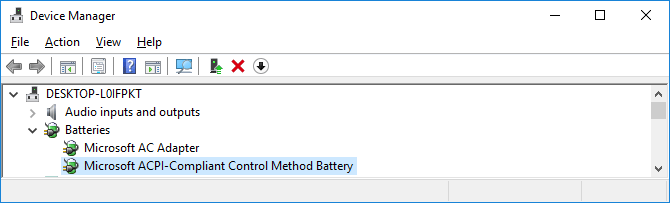
Ar peles labo pogu noklikšķiniet uz Microsoft ACPI Compliant Control Method Battery un noklikšķiniet uz Atinstalēt ierīci . Pagaidiet, līdz process tiks pabeigts.
Kad esat pabeidzis, augšējā izvēlnē noklikšķiniet uz Darbība > Meklēt aparatūras izmaiņas , lai atkārtoti instalētu draiveri. Pēc pabeigšanas restartējiet datoru.
Atjauniniet Windows

Lai aizsargātu sistēmu un gūtu labumu no jaunākajām funkcijām, sistēma Windows ir jāatjaunina.
Problēma ar novecojušu Windows ir tāda, ka akumulatora procentuālais daudzums, kas tiek parādīts, virzot kursoru virs ikonas, atšķiras no akumulatora procentuālā daudzuma, kas tiek parādīts, noklikšķinot uz tās, kas ir viens procents.
Lai pārliecinātos, ka datorā darbojas jaunākā Windows versija, nospiediet Win+ I, lai atvērtu iestatījumus , noklikšķiniet uz Atjaunināt un drošība un noklikšķiniet uz Pārbaudīt atjauninājumus . Ja ir pieejams atjauninājums, tas tiks automātiski lejupielādēts un instalēts.
Optimizējiet klēpjdatora akumulatora darbības laiku
Cerams, ka iepriekš minētās metodes novērsīs kļūdu, kad klēpjdatoros ar operētājsistēmu Windows 10 rāda nepareizu akumulatora procentuālo daudzumu. Ja jūsu klēpjdatora akumulators ir novecojis un nesniedz daudz enerģijas, varat skatīt rakstu Jūs jau zināt, kā to izdarīt Vai esat palielinājis klēpjdatora līmeni akumulatora darbības laiks operētājsistēmā Windows 10? .
Novēlam veiksmi!